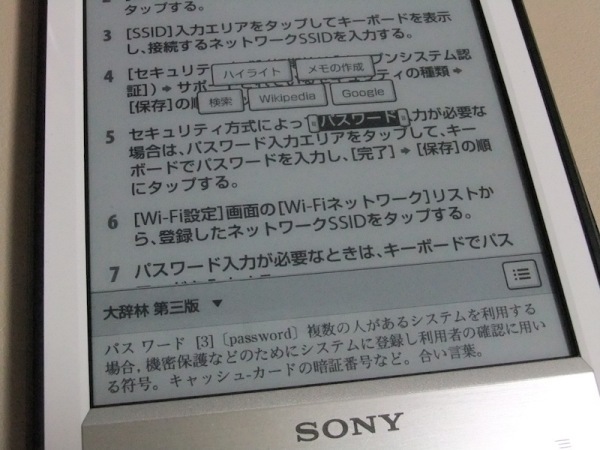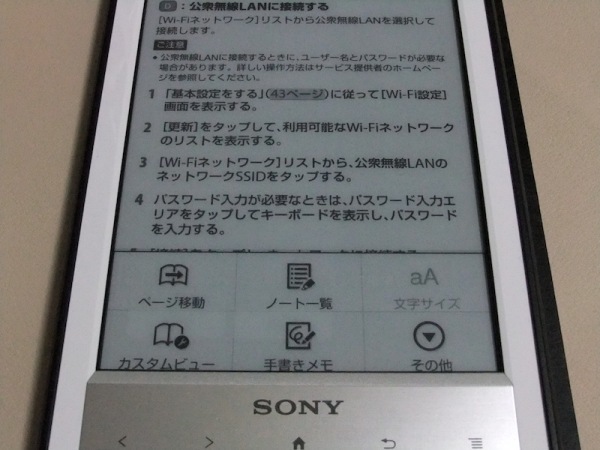まずはお詫びから
前回、ホーム画面を左右のスワイプ操作で、ページを切り替えることができないと書きましたが、これは間違いです。左右のスワイプ操作で、ページを切り替えることができます。
多くを語ると言い訳がましくなりますが、癖があり上手く操作するにはコツが必要です。筆者は、タッチパネルが搭載された端末の操作には慣れているつもりだったので、マニュアルでの確認を怠っていました。ご迷惑をお掛けした皆様には謹んでお詫びします。
今回こそは……
前回は、ソフトウェアに触れると書き出しながら、余り触れてなかったので、今回は、読む部分のソフトウェアをご紹介します。
多機能な書籍リーダー
ホーム画面で、読みたい書籍のアイコンをタップするとページが表示されます。
たとえば、[最近追加された書籍]書籍アイコンをタップすると、「お待ち下さい…」と表示されからページが表示されます。ページの表示にかかる時間は、十秒弱の場合と、すぐに表示される場合があります。前者は、少し待たされますが、これまで読んでいた書籍とは別の書籍を読む場合等に表示されるようで、頻繁に表示されるものではありません。多くは、すぐに表示されるので、読みたい気持ちを萎えさせるようなことはありません。選択した書籍が読みかけならば、続きのページから表示されます。あとは、紙の書籍を読み進めるのと同じ要領で、ページを読み終えたらフリック操作かハードボタンで次のページへ移動します。ページ移動の際は、画面が白黒反転されるものの一秒程度です。
読むに関してはシンプルですが、他に目を移すと多くの機能を持っています。
順にご紹介すると、わからない単語を調べることができる「辞書機能」や目次や任意のページへ移動できる「ページ移動」、ノートを一覧表示する「ノート一覧」、文字サイズを変更する「文字サイズ」、余白の設定やページの濃淡が設定できる「カスタムビュー」、ページに書き込みができる「手書きメモ」、他に、検索機能等があります。
なかなかの多機能ぶりで、筆者は、Readerを入手してから1ヵ月程度経過しますが、辞書引き機能とページ移動と文字サイズしか活用できていません。例えば、手書きメモは、デジタルならではで、書籍を汚しませんが、元々書籍に書き込む習慣がないので、上手く活用できていません。
辞書引きをしている様子。手軽に使えるので非常に重宝する
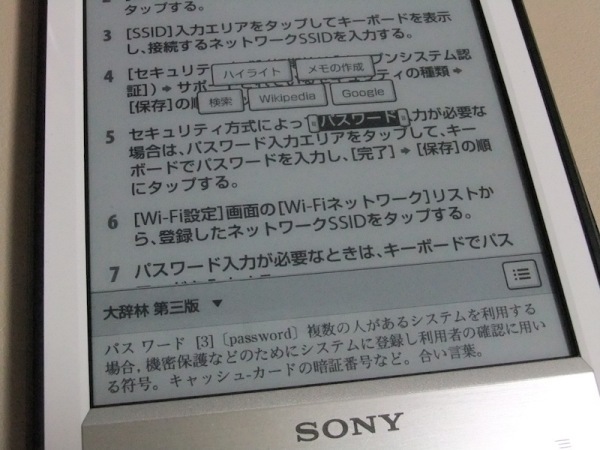
何よりも画面の書き換え速度が難
書籍リーダーのユーザインタフェースは、Androidケータイのようです。
見た目だけではなく、その使い勝手も似ており、メニューボタンやホームボタン、戻るボタンが用意されており、Androidケータイのそれと同じ動きをします。
Readerは、カスタマイズされたAndroid OSが使われているとされているので、それで似た部分が現れるのかもしれません。筆者は、この「他の何かに似ている」ことに良い印象を持っています。なぜなら、Readerのように利用目的が明確な端末は、ユーザは早々に目的を達したいので、新しい学習を少しに抑えて、これまで獲得した経験値を活かして、楽に使い始める良いデザインされていることが重要だと考えています。模倣の相手がAndroidケータイで良いのか?という議論はあるかと思いますが、Readerよりもメジャーな存在ですし、これからもシェアを広げていくはずでしょうから、模倣相手として悪くありません。ただし、模倣も昇華して自分のものにできていなければ、劣化コピーとなり、ストレスが溜まるものにしかなりませんが、Readerは、少なくストレスなく使うことができます。
「他の何かに似ている」おかげで、説明書を読まなくても使い始めることができます。箱から本体を取り出し、ホーム画面で書籍を選択、内容に集中して読みふけるようになるまでに5分とかかりません。同じ類の国産端末だと、欲張りすぎたうえに、半端なまとめ方と半端な世界観で、ユーザの出鼻をくじいて、良い印象を与えない製品を見かけることがありますが、Readerは、丁寧に、そして注意深くデザインされている印象を持ちます。
Readerのメニューを表示したところ。Androidケータイのそれと似ている
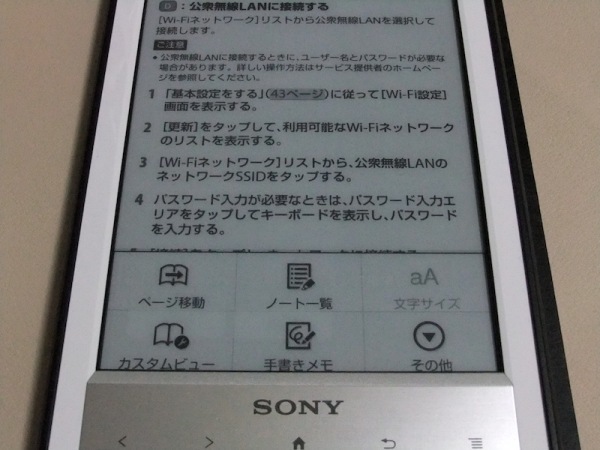
非常に良い印象のReaderですが、足を引っ張っている部分があります。
何かといえば、画面の書き換え速度が遅い電子ペーパーです。遅いといっても、極端ではなく、基本的な「読む」に関してはストレスを感じませんが、辞書引きやメモなどは、操作後の反応がワンテンポ遅れる印象があります。自分のテンポで操作できれば、ストレスなく使えると評価しますが、機械のテンポに合わせて操作する必要があるのでストレスが溜まります。筆者は、メモは活用できていませんが、辞書引きなどは非常に重宝しているので、しかたなく使っているという状況です。次のモデルがあるならば、ぜひとも改善を願いたい部分です。
次回は、Reader Storeとの連携を取り上げます
次回は、Reader Storeの使い勝手やReader端末の連携などをご紹介します。